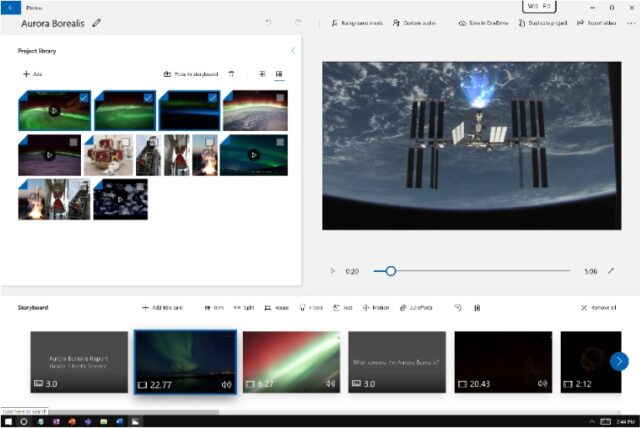L’application Photos simplifie grandement la création de vidéos que vous pouvez partager avec votre famille, vos amis et le monde entier, et dans ce guide, nous vous montrerons comment le faire.
Sous Windows 10, Windows photos est une application essentielle conçue pour vous aider à organiser vos photos et vidéos. En utilisant l’application, vous pouvez afficher vos fichiers multimédias. Vous pouvez les modifier et partager facilement les souvenirs avec votre famille et vos amis.
Cependant, l’application Photos est plus qu’une simple expérience pour organiser vos souvenirs numériques, car elle comprend également un puissant éditeur vidéo similaire à l’ancien Windows Movie Maker, que vous pouvez utiliser pour créer des vidéos automatiquement ou à partir de zéro avec de la musique, du texte, les animations, et des fonctionnalités modernes, telles que la 3D.

Créer une vidéo à partir d’images à l’aide de l’application Microsoft Photos
Ainsi, dans cet article, nous allons partager un guide détaillé sur la création d’une vidéo à partir d’images à l’aide de l’application Windows photos sur un ordinateur Windows 10.
Étape 1. Tout d’abord, cliquez sur la recherche Windows et tapez «Photos». Ouvrez l’application Windows photos depuis la liste.
Étape 2. Sur l’application, cliquez sur l’option «Éditeur vidéo».
Étape 3. Sur la page suivante, cliquez sur l’option «Nouveau projet vidéo».
Étape 4. Il vous sera maintenant demandé de nommer votre vidéo. Tapez simplement le nom du projet vidéo.
Étape 5. Cliquez maintenant sur le bouton «+ Ajouter» pour ajouter vos images.

Étape 6. Sélectionnez les photos que vous souhaitez transformer en vidéos.
Étape 7. Vous devez maintenant faire glisser et déposer les images dans le storyboard.
Étape 8. Une fois terminé, cliquez sur l’onglet « Animation » et sélectionnez l’animation que vous souhaitez appliquer à votre vidéo.
Étape 9. De même, vous pouvez ajouter des effets 3D, des filtres et d’autres éléments.
Étape 10. Vous pouvez même ajouter de la musique de fond à votre vidéo. Pour cela, cliquez sur «Musique de fond» et sélectionnez la musique de votre choix.

Étape 11. Une fois la création vidéo terminée, cliquez sur le bouton «Terminer la vidéo».
Étape 12. Ensuite, sélectionnez la qualité vidéo et cliquez sur le bouton «Exporter».
La vidéo sera enregistrée dans le dossier de destination.
C’est ainsi que vous pouvez créer une vidéo à partir d’images à l’aide de l’application Photos. J’espère que cet article vous a aidé! Merci de le partager également avec vos amis. Si vous avez des doutes à ce sujet, faites-le nous savoir dans la zone de commentaire ci-dessous.